2025 Autora: Leah Sherlock | [email protected]. Última modificació: 2025-01-24 17:48:25
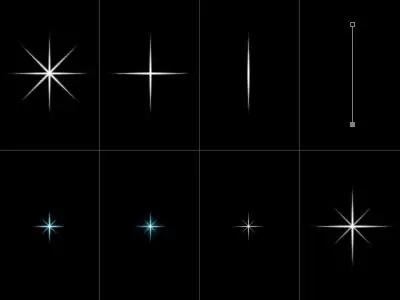
És bastant fàcil dibuixar un dibuix bonic amb programes d'ordinador. En aquest article, aprendràs a dibuixar una estrella en uns quants passos senzills.
Prepara el llenç
Primer de tot, ompliu la nostra base d'imatges amb un to blanc i creeu una altra capa a l'espai de treball. Utilitzant el pinzell BrushTool-HardBrush 3px, creeu una línia vertical aleatòriament. Dupliqueu la capa amb Edit ->FreeTransform i gireu-la 72 graus. Repetiu l'operació tres vegades.
Com dibuixar una estrella sobre un fons ja fet
A continuació, torneu a fer dos duplicats de la primera capa. Gireu la primera capa 20 graus i la segona en -20 mitjançant la transformació. Combina les dues capes que formen la cantonada de l'estrella. Duplica aquesta capa. L'angle resultant es duplica tres vegades i s'amplia, respectivament, en graus 72 i 144, així com -72 i, respectivament, -144. Traiem l'excés amb l'ajuda d'una goma d'esborrar (EraserTool). A continuació, afegiu vores amb BrushTool (B) - HardBrush 3px. Amb l'ajuda d'una vareta màgica, seleccionem una zona que es troba més enllà de la frontera de la nostra estrella, després invertim aquesta zona. A continuació, feu clic a Selecciona, seguit de Modifica, després de Contractar i al final 2px. Re-creant un noubase. A continuació, ompliu la forma amb color vermell. Utilitzeu l'eina MagicWand per seleccionar totes les àrees de l'estrella.
Afegir pintura

De nou, crea una nova capa de la imatge i omple-la de vermell. Seleccioneu les àrees del dibuix principal amb una vareta màgica. En aquest tutorial, estem veient com dibuixar una estrella d'aspecte realista, de manera que apliquem molts efectes de color. Reiniciem els colors amb la tecla D. De nou fem una base més de la imatge. A continuació, feu clic a Filtra, després a Renderitza, després de Núvols. Mode de fusió - Llum dura. Combina totes les capes on s'ha aplicat el farciment de color. Dupliqueu la capa fent clic a Capa i Duplica (Ctrl + J) amb ella. Seleccioneu Filtre ->Artístic ->PlasticWrap. A continuació, canvieu l'opacitat al 60% i el mode de fusió a Superposició. Creeu una altra capa duplicada. Utilitzeu el mode de fusió Myltiply. Si us sembla que els desbordaments de colors no són suficients, repetiu l'acció fins que el resultat us satisfà. En aquesta lliçó heu après a dibuixar una estrella, però podeu afegir un altre element al vostre dibuix acabat -el tan- anomenat "estand". Utilitzant l'eina RoundedRectangleTool en una capa separada, feu una figura semblant a la "cama" d'una estrella. Restableix els colors amb la tecla D. Ara hem de crear una altra capa de la imatge. A continuació, ompliu amb un degradat. Estableix el ja familiar mode de fusió de Myltiply. Ara la nostra alba està a punt per convertir-se en una composició independent i part d'un gran dibuix. En el futur, es potutilitza com a decoració de taula de Nadal o com a complement a un regal.

Creació d'obres mestres pintoresques a l'ordinador
De la mateixa manera, podeu completar la nostra imatge. Per fer-ho, dibuixa un arbre de Nadal, començant per línies senzilles i acabant amb la barreja de colors. Els elements principals de l'arbre de Nadal es basen en triangles, que fem més grans des de baix. En lloc de barrejar un color, podeu utilitzar un degradat normal, experimentant amb la seva configuració. Afegiu boles de Nadal al vostre arbre fent cercles parells mentre manteniu premuda la tecla Maj. Utilitza el mode de combinació de colors o degradat. Així, dibuixem a Photoshop tota la imatge per parts, utilitzant passos senzills i entenedors per a tothom. Aquest patró pot ser una excel·lent base per a una targeta de felicitació d'Any Nou. Posa una mica d'esforç i imaginació, i obtindràs una postal original i bonica.
Recomanat:
Les millors pel·lícules per veure amb la mare: una llista de pel·lícules per veure en família

La connexió entre mare i filla és sempre molt forta i reverent. Cada any les noies s'apropen, però passar temps juntes no sempre és possible. I perquè aquestes reunions conjuntes poc freqüents donin plaer a tothom, val la pena donar preferència a veure una pel·lícula sincera. La llista de pel·lícules per veure amb la mare inclou deu pel·lícules càlides i sinceres
Pel·lícules d'acció americanes: veure o no veure

Les pel·lícules d'acció nord-americanes s'han convertit durant molt de temps en sinònim de les pel·lícules més baixes i, per dir-ho d'una manera suau, de baix nivell intel·lectual. I hi ha raons per això
Comèdies soviètiques: una llista de pel·lícules que pots veure una vegada i una altra

Podeu fer una llista sencera de les millors comèdies soviètiques que segueixen sent rellevants fins i tot dècades després del seu llançament. Ja no són només pel·lícules divertides creades per còmics destacats, sinó fonts inesgotables d'aforismes i eslògans. A l'article es pot trobar una llista de les millors pel·lícules de veritables clàssics d'aquest gènere
Com dibuixar una poma: aprendre a veure la bellesa en el normal

L'art de compondre i representar natures mortes requereix suficient perseverança i certs coneixements per part de l'artista. No obstant això, tots els mestres recomanen començar per dibuixar… pomes normals. Això es pot fer de manera senzilla i ràpida i alhora "omplir la mà" per a un treball més complex. Com dibuixar una poma amb un llapis o pintures? Apreneu-ne ara mateix
Com dibuixar Baba Yaga amb un llapis pas a pas. Com dibuixar una estupa, una casa i una cabana de Baba Yaga
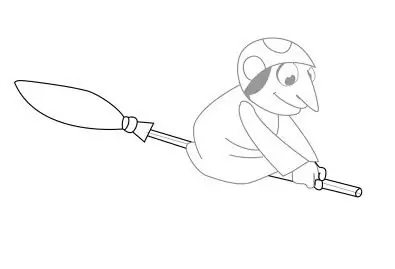
Baba Yaga és potser un dels personatges més sorprenents dels contes populars russos, tot i que és un personatge negatiu. Un personatge malhumorat, la capacitat d'utilitzar articles i pocions de bruixeria, volar en un morter, una cabana amb potes de pollastre: tot això fa que el personatge sigui memorable i únic. I encara que, probablement, tothom s'imagina quina mena de dona gran és aquesta, no tothom sap dibuixar Baba Yaga. D'això parlarem en aquest article

